Technischer Support
Der Support von Design Science beantwortet gerne Fragen zur aktuellen Version. Wenn Sie mathemas-Kunde sind und die Frage nicht englisch formulieren wollen/können, dann senden Sie uns Anfragen. Die Antwort-Zeit kann jedoch etwas länger sein.
Technischer Support für Vers. 4 Windows
Frage:
Ich habe in Word Formelnumerierungen anders formatiert als angeboten. Nachdem ich die Datei gespeichert und später erneut geladen hatte, war jedoch nicht mehr meine Gleichungsnumerierung sondern die anfänglich angebotene zu sehen.
Antwort:
The equation number format is stored in the documents Custom Properties. These can be viewed by doing the following:
- Launch Word.
- Open the document in question.
- Select Properties from Word's File menu.
- Select the Custom tab
There should be an entry called MTEquationNumber. This is the entry that stores the format information. If this parameter is not listed then the user may not have defined the equation number format with MathType 4.0 yet. Simply have the user do this now. The option is located in the MathType menu in Word.
Ergänzung:
Wenn Sie bemerken, daß "die einmal gemachte Einstellung für die Formelnumerierung nicht beim Word-Neustart erhalten geblieben ist", folgender Rat:
Das hat auch so seine Richtigkeit, zur dauerhaften Voreinstellung müßten Sie eine Dokumentvorlage entsprechend definieren und speichern.
Definieren Sie eine entsprechende Dokumentvorlage für Mathedokumente mit
- Starten Sie Word mit einem leeren Dokument
- Definieren Sie das gewünschte Formelnumerierungsformat im MathType-Menü
- Speichern Sie das Dokument als Word-Vorlage (zB Mathedokumente) ab
Anschließend öffnen Sie neue Mathedokumente immer von dieser Vorlage.
Frage:
Wieso kann ich mit 3.6 unter Mac OS 8.5 die Befehlstastenkombinationen nicht mehr nutzen?
Antwort (O-Ton des Design Science Tech Supports):
MathType 3.6 does not include support for international keyboard layouts. As a result, many keyboard shortcuts such as Command-A (for Select All), Command-C (for Copy), Command-X (for Cut), et al. do not work if you are using a keyboard layout other than U.S. To switch your keyboard layout, go to the Keyboard Control Panel in your System Folder. You should find that the Command key shortcuts again work. We realize that the current version of MathType's current requirement to use the U.S. keyboard layout for Command key shortcuts to function poses an inconvenience to our international customers. Future versions of MathType will include support for international keyboard layouts. I do not yet have an expected release date for the next version of MathType for Macintosh, but registered users will automatically be notified.
Technischer Support für Vers. 3.5
Anleitungen für Anwender deutscher Versionen von Word für Windows 6.0, 95, 97 und für Word für Macintosh 6.0x
Um die speziellen Makros von MathType 3.5 in deutsche Versionen von Word zu installieren, müssen Namen von MathType-Makros eingedeutscht ("lokalisiert") werden (siehe Kapitel 5 des MathType-Anwenderhandbuches). Das soll hier etwas erläutert werden.
Sollten Sie dennoch Probleme mit der Installierung haben, bitte emailen!
Die Methode (für Office 97 Word siehe unten) ist folgende (Kurzfassung der engl. Erläuterung)
- Aus Word heraus die entsprechende Datei (siehe 5-29 des Handbuchs) öffnen und zwar mit den Makros (also auf die evtl erscheinende Frage beim Öffnen mit Nein antworten). Die Datei enthält entsprechende Anleitungen für die Lokalisierung (Notes for users of non-English versions), die zu befolgen sind.
- Dann mit Makro im Menü Extras das Makro Bearbeiten. Dabei sind englische Makronamen durch die unten aufgeführten deutschen Bezeichnungen zu ersetzen.
- Anschließend sollte dieses Makrofenster mit CTRL-F4 (bzw. Schließfeld) geschlossen und die Datei dann abgespeichert werden.
Behandlung von MS Office 97 Word deutsche Version:
Die Lokalisierungen ist nach Installierung der Makros vorzunehmen, ändern Sie aber nur noch ^g in ^r (siehe Andere Wandlungen im folgenden)
Feldtypen:
| engl | Macrobutton | gotobutton | ref | seq | eq |
| deutsch | MAKROSCHALTFLÄCHE | GEHEZU | REF | SEQ | FORMEL |
Zahlen-Wandlungen:
| engl | roman | Roman | alphabetic | Alphabetic |
| deutsch | römisch | Römisch | alphabetisch | Alphabetisch |
Befehlsnamen-Wandlungen:
| engl | InsertEquation | EditPicture |
| deutsch | EinfügenFormel * | BearbeitenGrafik * |
Andere Wandlungen:
| engl | (Separator) | Menu Bar | Tools | Insert | ^g | ^d | NORMAL |
| deutsch | (Trennlinie) | Menüleiste | Extras | Einfügen | ^r | ^d | NORMAL |
ACHTUNG (2.4.98):
Die Änderung ^g in ^r ist neu. Nach dieser Änderung wird Word Equation Editor Objekte nicht länger als Grafikobjekte ansehen und sie auch updaten.
Anmerkung:
Die Befehle \StartOfSel und \Sel müssen nicht lokalisiert werden. Diese Befehle können belassen bleiben, wie sie sind, es sei denn, es gibt Probleme mit dem Befehl Update Equations.
Fehler 5941 bei Vers. 3.5:
Sollte bei Ihnen der Fehler 5941 bei der Installierung zusammen mit MS Office 97 Word auftauchen, dann haben Sie
- entweder das MathType nicht wie oben beschrieben erst einfach installiert und dann lokalisiert
- oder Sie haben eine defekte Datei normal.dot (siehe Technical notice #57 von Design Science). Diese entfernen, und sobald Windows diese Datei wiederhergestellt hat, sollten die Makros neu installiert werden.
Virus-Alarm bei Vers. 3.5?
Wenn Norton Ihnen anzeigt, daß auf der MathType-Diskette der Virus Bloodhound.Boot vorhanden sei, so ist das falscher Alarm. Dies liegt daran, daß Sie die Antivirus-Definitionen in Norton aktualisieren müssen.
WordBasic Err=511
Wenn Sie bei der Installierung der Mac-Version nach Lokalisierung der Datei MTLib vor dem Installationsabschluss die Fehlermeldung: "WordBasic Err=511 Kein derartiger Makro oder Befehl vorhanden" erhalten, dann empfiehlt der Tech Support:
Das MTLib-Makro muß wie folgt geändert werden:
- Word öffnen. Die Datei MathType Commands forWord öffnen
- Im Menü Extras den Punkt Makros wählen
- aus der Liste der installierten Makros (in der MathType-Vorlage) MTLib wählen und dann Bearbeiten wählen.
- Jetzt folgende Originalempfehlung des Tech Supports von Design Science befolgen:
- "Right now what is happening is that Word is looking for a macro called "EditionImage," which isn't there--so the macro fails to install to Word's template. The English version uses "EditPicture," so if you see "EditPicture" there, replace in the MTLib the "EditionImage" entry with "EditPicture."
- Hit OK when done, saving the changes.
Jetzt sollte das Makro problemlos installierbar sein.
Siehe auch http://www.mathtype.com/support
In Vers. 3.5 - Fehler: Laufzeitfehler 5
Problem:
" ....vor kurzem haben wir bei Ihnen MathType Version 3.5b bestellt. Beim Installieren der Macros unter Windows NT 4.0 und Office 97 (deutsche Version) taucht trotz eingedeutschter MathType-Macros (CMDMSW97.DOC) immer der Fehler: Laufzeitfehler 5 auf. Koennen Sie uns da weiterhelfen? "
Lösung:
- Schließen Sie alle laufenden Applikationen.
- Folgen Sie den Anweisungen auf Design Science Website zur Umbenennung der Normal-Vorlage: http://www.mathtype.com/support/TSN/TSN57.html
- Beim Beenden und wenn Sie zum Abschnitt "creating a new normal.DOT and installing the Mathtype commands" kommen, werden Sie aufgefordert, Microsoft Word zu starten. Nachdem es gestartet wurde, schließen Sie Microsoft Word.
- Versuchen Sie jetzt die Makros, wie auf der Website zu installieren , OHNE(*) die Makros zu lokalisieren. http://www.mathtype.com/support/TSN/TSN58.html
*Anmerkung:
JEDOCH hat mir schon ein Kunde gesagt: "Völlig ohne Eindeutschen der Makros lief es nämlich leider doch nicht, eine einzige Lokalisierung war notwendig: "^g" musste in "^r" umbenannt werden. Jetzt läuft's!"
Sollten Sie dennoch Probleme mit der Installierung haben, bitte emailen !
Deutsche Übersetzung © 1998-99 mathemas, Dipl.Math. Carsten Herrmann, M. Sc.
betrifft Vers. 3.5. "Die rechte Klammer erscheint 'gebrochen'. Woran liegt es ?"
|
Der Grund (frei übersetzte Info des Tech Supports von Design Science): Dies ist die Auswirkung von"Pixelization" oder Pixel-Verschiebung. Da die meisten Monitore eine Ausgabeauflösung von 72, 96 oder 120 dpi haben, ist die Bildschirmauflösung in der Regel recht niedrig (zumeist sehr viel geringer als die von Druckern). "Pixelization" kann unter Windows dann auftreten, wenn die rechte Seite eines Ausdrucks zwischen Pixel "landet". Dieser Effekt auf dem Monitor verschwindet, wenn man die Bildschirm-dpi vergrößert oder z.B. durch Änderung des Zoom-Faktors. Da die Druckerauflösung in der Regel sehr groß ist, wird Pixelization dann unwahrscheinlich, und wenn trotzdem aufretend, nicht erkennbar sein. |
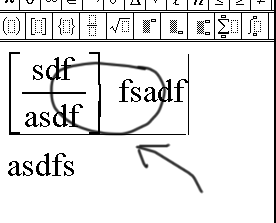 |
Spezielles Word97-Makro für Vers. 3.5
Carsten Heinisch hat für eine bestimmten Mangel von Word97 ein Makro geschrieben, das er zur Verfügug stellt und dessen Anwendung er wie folgt beschreibt:
"Wenn aus irgendeinem Grund direkt in MathType Server mit "New" eine neue Formel erstellt werden soll, ist diese ja nicht mit einer anderen Anwendungen (z.B. Word) verbunden. Der natürliche Weg ist, in MathType die Formel in die Zwischenablage zu kopieren (CTRL+C) und von dort aus in die Anwendung einzufügen (CTRL+V). Und genau das geht nicht wunschgemäß, weil Word 97 eine Graphik im Positionsrahmen einfügt.
Mit dem unten aufgeführten Makro fügt man den Inhalt der Zwischenablage ein <und nicht die Zwischenablage>, dann gehts."
Word97-Makrotext:
Sub Mathtype_einfügen()
' ' Mathtype_einfügen Makro ' Fügt ein mathtype-Objekt aus dem Clipboard an der Stelle des Cursors ein ' "&chr(10)&"Makro aufgezeichnet am 15.10.98 von Carsten Heinisch ' Selection.PasteSpecial Link:=False, DataType:=wdPasteOLEObject, Placement _ :=wdInLine, DisplayAsIcon:=False End Sub

